我们在电脑上的钉钉中发送Excel表格数据的时候,想要以图片形式发送,该怎么操作呢?今天就跟大家介绍一下怎么给电脑上的钉钉中设置以图片形式发送excel表格内容的具体操作步骤。
-
1. 首先打开电脑上的钉钉软件,登录进入主页面后,点击左上角的个人头像。
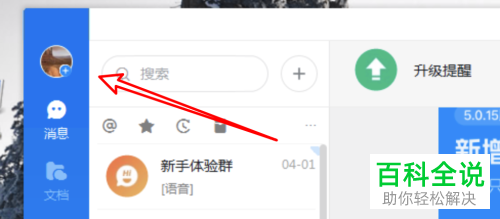
-
2. 在打开的菜单中,选择系统设置选项。
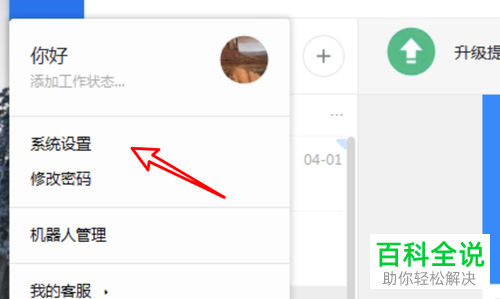
-
3. 如图,在打开的系统设置页面,向下滑动。
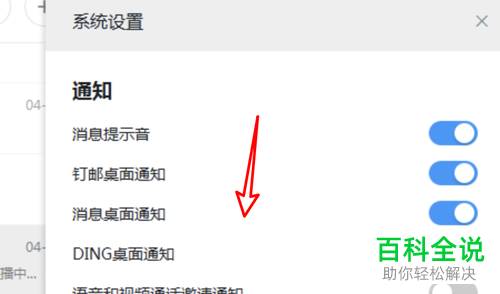
-
4. 如图,找到粘贴excel表格后发送形式,点击下方的下拉符号。
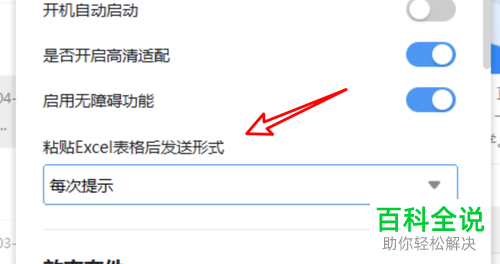
-
5. 在打开的菜单中,选择以图片发送的选项。
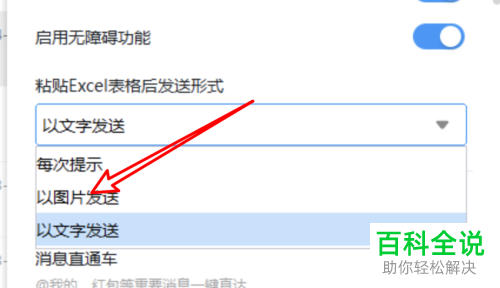
-
6. 如图,我们就设置成功了。
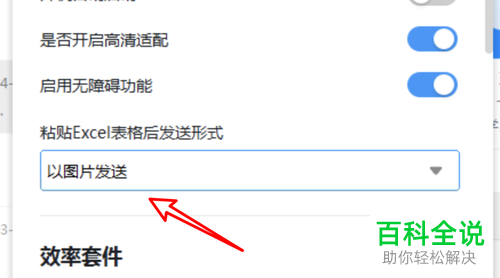
-
以上就是怎么给电脑上的钉钉中设置以图片形式发送excel表格内容的具体操作步骤。
